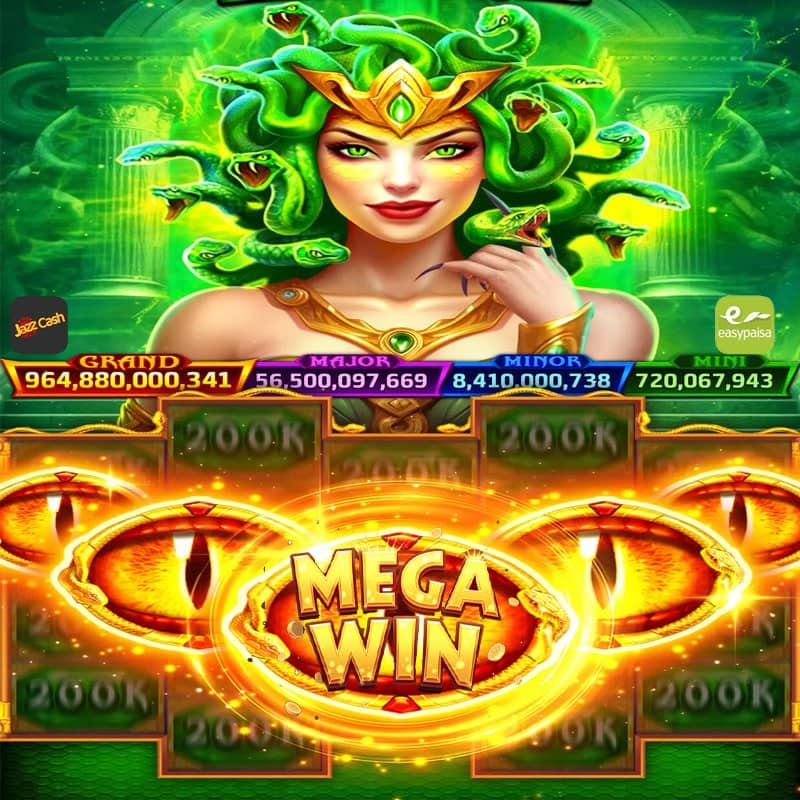Bằng cách tạo lối tắt trên m
àn h??nh chính của iPhone, iPad, bạn có thể truy cập nhanh một
trang web bất kỳ.
Bình thường khi muốn truy cập vào một
trang web nào đó trên iPhone hoặc iPad, bạn sẽ mở trình du
yệt Safari, gõ địa chỉ
trang web đó vào thanh địa chỉ, và bấm nút Go. Mặc dù đây là cách làm phổ biến, nhưng nó cần nhiều thao tác và chiếm nhiều thời gian. Nếu đó là
trang web bạn thường xuyên truy cập, bạn có thể tạo lối tắt truy cập nhanh dưới dạng biểu tượng trên m
àn h??nh chính của iPhone hoặc iPad. Lối tắt này sẽ giúp bạn tiết kiệm nhiều thời gian truy cập vào
trang web yêu thích.
Cách tạo lối tắt truy cập nhanh vào một
trang web trên m
àn h??nh chính của iPhone và iPad
Bước 1: Mở trình du
yệt Safari trên iPhone hoặc iPad.
Bước 2: Truy cập vào
trang web bạn thích bằng cách gõ địa chỉ của nó vào thành địa chỉ của Safari, và bấm nút Go (Đi).
Bước 3: Bấm nút Share (Chia sẻ) trên thanh điều hướng ở dưới cùng của m
àn h??nh.
Bước 4: Bấm nút Add to Home Screen (Thêm vào MH chính).
Bước 5: Bấm nút Add (Thêm) ở phía trên cùng bên phải. Tại đây, bạn có thể sửa tên của lối tắt, nếu muốn.
Quay lại m
àn h??nh chính và bạn sẽ thấy biểu tượng
trang web đã xuất hiện ở đó. Nó trông giống như biểu tượng của các ứng dụng thông thường trên iOS. Bạn thậm chí có thể di chuyển nó, đặt nó vào thư mục, chia sẻ, hoặc xóa nó
. Ngo??i ra, ở Bước 4 nếu bạn chọn Add to Favorites (Thêm vào Mục ưa thích), iOS sẽ tạo một biểu tượng tương tự bên trong trình du
yệt Safari.
Cách xóa biểu tượng
trang web khỏi m
àn h??nh chính của iPhone hoặc iPad
Để xóa biểu tượng
trang web, bạn chỉ cần chạm và giữ lên nó trong giây lát. Sau đó, bạn chọn tùy chọn Delete Bookmark (Xóa dấu
trang) từ trình đơn ngữ cảnh.
Ca Tiếu (theo iGeeks Blog)
Cách theo dõi chu kỳ kinh trên iPhone và Apple Watch
Bài viết sẽ hướng dẫn bạn cách sử dụng tính năng ghi nhận và theo dõi chu kỳ kinh ngu
yệt mang tên Cycle Tracking trên iPhone và Apple Watch.
Nguồn bài viết : đấu bóng đá